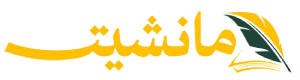بشرى سارة لمستخدمي جوجل درايف: جوجل تطلق ميزة تحرير الفيديو مباشرة داخل Google Drive | وداعًا لعناء نقل الملفات
أطلقت جوجل ميزة جديدة ضمن خدمة Google Drive تتيح للمستخدمين تحرير مقاطع الفيديو مباشرة باستخدام أداة Google Vids المدعومة بالذكاء الاصطناعي. هذه الخطوة تهدف إلى تبسيط عملية إنتاج الفيديو وتسهيل مشاركة المحتوى المرئي بشكل لم يسبق له مثيل داخل منظومة جوجل. يمكن للمستخدمين الآن إجراء تعديلات سريعة واحترافية دون الحاجة لمغادرة منصة التخزين السحابي.
إطلاق ميزة تحرير الفيديو المدعومة بالذكاء الاصطناعي في درايف
أعلنت شركة جوجل عن تكامل أداة Google Vids، المدعومة بقدرات الذكاء الاصطناعي، بشكل مباشر مع Google Drive. تهدف هذه الميزة المبتكرة إلى إحداث ثورة في طريقة تعامل المستخدمين مع ملفات الفيديو، حيث لم يعد هناك حاجة لتحميل الملفات إلى برامج تحرير خارجية ثم إعادة رفعها. تتيح Google Vids إجراء تعديلات أساسية ومتقدمة بسهولة، مما يوفر الوقت والجهد ويعزز إنتاج المحتوى الرقمي.
كيف تعمل أداة جوجل فيدز لتحرير مقاطع الفيديو؟
عند استعراض أي مقطع فيديو داخل Google Drive، سيلاحظ المستخدم ظهور زر “Open” أو “فتح” في الجزء العلوي الأيمن من الشاشة. بمجرد النقر على هذا الزر، يتم فتح الفيديو تلقائيًا داخل واجهة أداة Google Vids. هنا، يصبح بإمكان المستخدمين البدء في تحرير مقاطع الفيديو بسهولة. تتضمن خيارات التعديل الأساسية قص الأجزاء غير المرغوبة، إضافة نصوص توضيحية، إدراج مقطوعات موسيقية، وتحسين جودة المشاهد بصريًا. بمجرد الانتهاء من التعديلات في Vids، يتم إنشاء ملف جديد خاص بالأداة، وبعد ذلك يمكن للمستخدم اتباع خطوات التصدير المعتادة لإنتاج نسخة نهائية غير قابلة للتحرير لمشاركة الفيديو أو حفظه.
مزايا وتسهيلات استخدام Google Vids الجديدة
تهدف ميزة Google Vids الجديدة إلى تقليل الوقت المستغرق لبدء عملية تحرير الفيديو بشكل كبير، مع توفير أدوات ذكية تساعد على رفع جودة الفيديو بسرعة وكفاءة. هذه التسهيلات تجعل إنتاج محتوى الفيديو أكثر سهولة ومتاحًا لشرائح واسعة من المستخدمين. يستفيد من هذه الميزة العديد من الفئات، بما في ذلك:
- المحترفون الذين يحتاجون لإجراء تعديلات سريعة وفعالة على مقاطع الفيديو الخاصة بهم.
- الطلاب لإنجاز مشروعاتهم التعليمية بأسلوب جذاب ومحتوى مرئي مميز.
- المستخدمون العاديون الراغبون في إنتاج محتوى مرئي جذاب دون الحاجة لبرامج تحرير فيديو معقدة أو تطبيقات خارجية.
تفاصيل هامة: أنواع الملفات وحدود الاستخدام في جوجل فيدز
تدعم أداة Google Vids مجموعة واسعة من تنسيقات ملفات الفيديو الشائعة، مما يتيح مرونة كبيرة في العمل. يمكن للمستخدمين تحميل وتحرير أنواع متعددة من الفيديوهات مثل MP4 وQuicktime وOGG وWebM. ومع ذلك، هناك بعض القيود المحددة لاستخدام الأداة لضمان الأداء الأمثل.
- الحد الأقصى لطول الفيديو الذي يمكن تحريره هو 35 دقيقة.
- الحد الأقصى لحجم الملف الواحد هو 4 جيجابايت.
- يمكن إدراج الصور أو المقاطع الإضافية من مصادر متعددة، تشمل: Google Drive، Google Photos، الويب، أو من جهاز الحاسوب الشخصي للمستخدم.
إدارة وتفعيل خدمة Google Vids للمؤسسات
تأتي خدمة Google Vids مفعّلة افتراضيًا لجميع المستخدمين، ولكنها توفر للمؤسسات خيار التحكم بها. يمكن لمشرفي النظام في المؤسسات إيقاف تفعيل الخدمة على مستوى النطاق الخاص بهم باستخدام وحدة تحكم المشرف في جوجل (Google Admin). هذه الميزة تمنح الشركات والمؤسسات مرونة في إدارة الأدوات المتاحة لموظفيها. فيما يلي خطوات التحكم في Google Vids:
- تسجيل الدخول كمسؤول إلى وحدة تحكم مشرفي جوجل (Google Admin).
- الانتقال إلى “التطبيقات” (Apps) ثم “جوجل وورك سبيس” (Google Workspace) وبعدها “درايف والمستندات” (Drive and Docs).
- اختيار “جوجل فيدز” (Google Vids) من قائمة الخدمات المتاحة.
- تفعيل أو إيقاف الخدمة لجميع المستخدمين حسب الحاجة ومتطلبات المؤسسة.
- حفظ التغييرات المطبقة لتدخل حيز التنفيذ.
من المهم ملاحظة أن أداة Google Vids لن تكون متاحة إذا كان Google Docs معطلًا على نطاق المؤسسة، حيث ترتبط بعض وظائفها بمنظومة المستندات والتحرير في جوجل.
دعم المتصفحات لخاصية Google Vids
تم تصميم أداة Google Vids لتعمل بسلاسة عبر متصفحات الويب الحديثة، مما يوفر تجربة تحرير فيديو سهلة للمستخدمين. تعمل الأداة على أجهزة الحاسوب الشخصي بشكل مثالي عبر أحدث إصدارين من متصفح جوجل كروم (Chrome) وفايرفوكس (Firefox). كما أنها مدعومة على متصفح مايكروسوفت إيدج (Edge) عند استخدامه على نظام التشغيل ويندوز. ومع ذلك، توضح جوجل أن هذه الميزة قد لا تكون متاحة أو تعمل بكامل طاقتها على باقي المتصفحات الأخرى، لذا يُنصح باستخدام المتصفحات المذكورة للحصول على أفضل تجربة عند استخدام أداة تحرير الفيديو المبتكرة هذه.